Panoramica del browser (area di lavoro Disegno)
Nell'area di lavoro Disegno, il Browser presenta una vista organizzata dei dati nella progettazione.
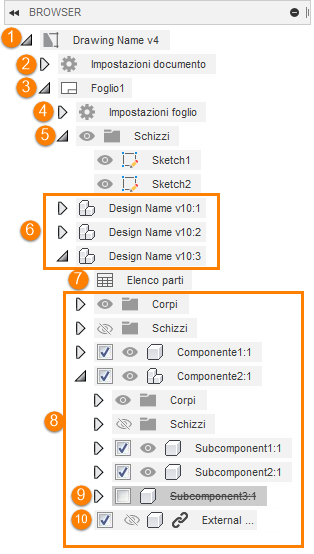
Disegno
Visualizza il nome e la versione corrente del disegno.
Nota: I numeri di versione non verranno visualizzati nel Browser per gli hub con modifica collaborativa. Verificare la presenza di questa icona accanto al nome dell'hub per confermare che la modifica collaborativa sia disponibile.
accanto al nome dell'hub per confermare che la modifica collaborativa sia disponibile.Sotto questo nodo vengono visualizzate le impostazioni documento e il nodo foglio corrente.
Impostazioni documento
- Visualizzare e modificare le impostazioni del documento per il disegno corrente, inclusi standard di disegno, unità, impostazioni testo, le impostazioni di quotatura e le larghezze linee.
Foglio corrente
- Visualizza il nome del foglio corrente.
- Sotto questo nodo vengono visualizzate le impostazioni del foglio corrente, gli schizzi del disegno sul foglio corrente e i riferimenti nel foglio corrente.
Impostazioni foglio
- Visualizzare e modificare le impostazioni foglio sul foglio corrente, incluse le dimensioni del foglio, il cartiglio e il bordo.
Schizzi disegno
- Visualizzare, rinominare, modificare, eliminare o attivare/disattivare la visibilità degli schizzi del disegno nel foglio corrente.
Riferimenti
- Visualizzare e modificare i riferimenti visualizzati nel foglio corrente.
- Controllare la visibilità e la soppressione del componente per ogni nodo di riferimento separatamente.
Elenchi parti
- Visualizzare, modificare o eliminare l'elenco parti associato al riferimento.
Componenti, sottocomponenti, corpi e schizzi di progettazione
- Attivare/disattivare la visibilità di componenti, sottocomponenti, corpi e schizzi in tutte le viste del disegno associate al riferimento.
- Attivare/disattivare la soppressione per componenti e componenti secondari in tutte le viste del disegno e in tutti gli elenchi parti associati al riferimento.
Componente soppresso
- Non visualizzato nelle viste del disegno associate a questo riferimento.
- Non visualizzato negli elenchi parti associati a questo riferimento.
Componente nascosto
- Non visualizzato nelle viste del disegno associate a questo riferimento.
- Visualizzato negli elenchi parti associati a questo riferimento.
non risolti
Un riferimento è un nodo univoco nel browser in cui è possibile:
- Associare viste di base separate
- Sopprimere componenti
- Controllare la visibilità di componenti, corpi e schizzi
- Generare un elenco parti univoco
È possibile creare più riferimenti in un singolo disegno, purché tutti gli asset si trovino nello stesso progetto F3D.
Ciò significa che è possibile aggiungere più viste di base al disegno, ciascuna delle quali mostra diverse parti dell'assieme, sullo stesso foglio o su fogli diversi.
Un disegno con tre riferimenti, ciascuno con una vista di base sullo stesso foglio, visualizzerà i nodi di riferimento nel browser come indicato di seguito:
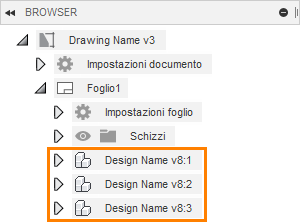
Quando si crea una nuova vista di base dalla barra degli strumenti o dal menu comandi frequenti, l'impostazione Riferimento predefinita è Crea nuovo e un nuovo nodo di riferimento viene aggiunto al browser. La vista di base viene associata al nuovo nodo di riferimento.
Se si desidera creare una nuova vista di base in un riferimento esistente specifico, fare clic con il pulsante destro del mouse sul nodo di riferimento nel browser e selezionare Vista di base. L'impostazione Riferimento viene compilata automaticamente con il nome del riferimento selezionato facendo clic con il pulsante destro del mouse.
La vista di base e le eventuali viste proiettate, in sezione e di dettaglio generate a partire da essa ereditano le impostazioni di visibilità e soppressione del componente dal riferimento.
Visibilità del componente
È possibile controllare la visibilità dei componenti in tutte le viste del disegno associate ad un riferimento.
Espandere il nodo di riferimento, quindi fare clic per attivare/disattivare l'icona di visibilità nel browser per visualizzare ![]() o nascondere
o nascondere ![]() qualsiasi componente, corpo o schizzo.
qualsiasi componente, corpo o schizzo.
Quando si nasconde un componente, questo:
- Non viene più visualizzato nelle viste di base, viste proiettate, viste in sezione o viste di dettaglio associate al nodo di riferimento.
- Viene comunque visualizzato nell'elenco parti.
Soppressione componente
È possibile controllare la soppressione dei componenti in tutte le viste del disegno e nell'elenco parti associato ad un riferimento.
Espandere il nodo di riferimento, quindi fare clic per deselezionare l'attivazione/disattivazione della soppressione nel browser per sopprimere qualsiasi componente.
Quando si sopprime un componente, questo:
- Non viene più visualizzato nelle viste di base, viste proiettate, viste in sezione o viste di dettaglio associate al nodo di riferimento.
- Non viene più visualizzato nell'elenco parti.